يغطي هذا الدرس التعليمي عمليات النسخ واللصق، تحرير العقد، الرسم الحر ورسم بيزيير، التحكم بالمسارات، العمليات المنطقية، الأوفسيت، التبسيط، وأدوات النصوص.
لرؤية الأساسيات يمكنك مراجعة الدرس السابق المتعلق بأساسيات الرسم.
تقنيات اللصق
بعد أن تقوم بنسخ بعض العناصر والكائنات (بالضغط على Ctrl+C) أو قصها (Ctrl+X)، فإن أمر اللصق الأساسي (Ctrl+V) يقوم بلصق هذه الكائنات الجديدة تحت مؤشر الماوس مباشرة، أو إذا كان المؤشر موجوداً خارج نافذة الرسم، فإنه يقوم بلصقها في مركز النافذة. ولكن الكائنات المنسوخة لا تزال تعرف المكان الذي نسخت منه، ولذلك يمكنك لصق هذه الكائنات في نفس المكان الأصلي بالضغط على (Ctrl+Alt+V).
الأمر الآخر هو لصق التنسيق أو النمط (بالضغط على Shift+Ctrl+V)، وهذا يعني تطبيق نفس النمط والتنسيق للكائن الأول الموجود في الحافظة على الكائن المحدد الحالي. وبالتالي فإن النمط يتضمن التعبئة والخطوط الخارجية وإعدادات الخط، ولكنه لا يتضمن الحجم والشكل، أو المعايير المحددة لهذا الشكل، كعدد رؤوس النجمة مثلاً.
وهناك نوع لصق آخر أيضاً، وهو لصق الحجم، وهذا يتضمن القيام بتحجيم المحدد ليكون متطابقاً مع حجم العنصر الموجود في الحافظة. وهناك عدة أوامر فرعية لهذا النمط، فهناك لصق الحجم، ولصق العرض، لصق الطول، لصق الارتفاع، لصق الحجم منفصلاً، لصق العرض منفصلاً، لصق الارتفاع منفصلاً.
لصق الحجم يقوم بتحجيم كل الكائن أو الكائنات المحددة كي تكون متناسبة مع الحجم الكلي للكائن الموجود في الحافظة. بينما لصق العرض والطول يقوم بتحجيم الشيء المحدد بأكمله أفقياً/عمودياً ليكون متوافقاً مع الموجود في الحافظة.
أوامر اللصق السابقة تكون متوافقة مع قفل نسبة الطول إلى العرض الموجودة في شريط التحكم بأداة التحديد، لذلك عندما يتم الضغط على القفل فإنه يتم تحجيم البعد الآخر للكائن المحدد بنفس النسبة. وإلا فإن البعد الآخر يبقى دون تغيير. الأوامر التي تحتوي على منفصل، تعمل كالأوامر السابقة إلا أنها تقوم بقياس كل كائن محدد بشكل منفصل وذلك لجعل الطول والعرض والارتفاع متوافقاً مع حجم الكائن الأصلي الموجود في المحفظة.
الحافظة المتعلقة بالنسخ واللصق ذات استخدام واسع، فيمكنك لصق الكائنات بين نوافذ إنكسكيب المختلفة أو حتى بين إنكسكيب وغيره من التطبيقات (التي يجب أن تكون قادرة على التعامل مع SVG لاستخدام هذه الكائنات).
الرسم الحر والمسارات المنتظمة
أسهل طريقة لرسم أشكال عشوائية هي استخدام أداة قلم الرصاص لرسمها (F6):
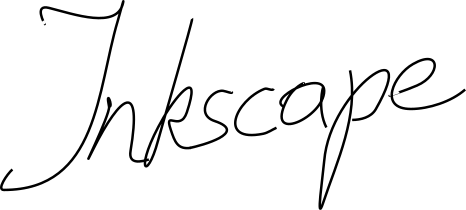
إذا أردت أشكالاً أكثر انتظاماً يمكنك استخدام أداة قلم بيزيير(Shift+F6):
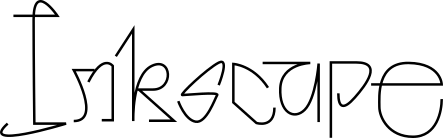
باستخدام أداة القلم السابقة، فكل نقرة تنشأ لك عقدة حادة بدون أيّة مقابض للمنحنيات، وبذلك فسلسلة من النقرات سوف تنشأ لك سلسلة من مقاطع الخطوط المستقيمة. النقر والحسب ينشأ لنا عقدة بيزيير مع اثنين من المقابض المتعاكسة على خط واحد. يمكنك الضغط على مفتاح Shift وأنت تسحب المقبض لتدوير مقبض واحد فقط، وتثبيت الآخر. وكما هي العادة، فمفتاح Ctrl يقوم بحد اتجاه إما قطعة الخط الحالي أو مقابض بيزيير بزيادة 15 درجة فقط. الضغط على Enter يستكمل الخط الذي ترسمه، و Esc يقوم بإلغاء ذلك. لإلغاء الجزء الأخير فقط من عملك يمكنك الضغط على مفتاح Backspace.
في كل من أدوات الرسم الحر وبيزيير، المسار المحدد الحالي يقوم بعرض مثبتات على شكل مربعات صغيرة في كلا الجانبين. وهذه الأطراف تسمح لك بمتابعة رسم هذا المسار (أي بالرسم بدءاً من هذه النقطة)، أو إغلاقها (عبر الرسم من مرساة تثبيت لأخرى) بدلاً من إنشاء مسار جديد.
تحرير المسارات
على عكس الأشكال التي نرسمها من خلال أدوات الأشكال، فإن أداتي القلم والقلم الرصاص تقوم بإنشاء ما يسمى مسارات. المسار هو سلسلة من قطع الخطوط المستقيمة و/أو منحنيات بيزير، والتي كأي كائن إنكسكيب آخر، يمكن تعبئته أو رسم خطوطه الخارجية. ولكن على عكس الأشكال، يمكن تعديل المسارات عن طريق السحب الحر من أي عقدة (وليس فقط من خلال المقابض) أو عن طريق السحب المباشر لأي جزء من المسار. حدد هذا المسار وقم بالتبديل إلى أداة العقد (F2):
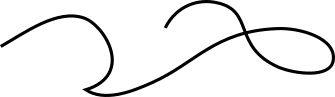
سوف ترى عدداً من العقد المربعة الرمادية على المسار. يمكنك تحديد هذه العقد عبر النقر عليها، أو عن الطريق السحب والتحديد أو بالضغط على (Shift+click)، كطريقة تحديد الكائنات بأداة التحديد تماماً. يمكنك أيضاً النقر على قطع المسار لتحديد العقد المجورة له تلقائياً. تصبح العقد المحددة مضاءة وتظهر مقابض العقد، دائرة أو دائرتين صغيرتين تتصل مع العقدة المحددة بخطوط مستقيمة. الضغط على المفتاح ! يقوم بقلب المسار أو المسارات الفرعية الحالية (أي المسارات الفرعية مع عقدة محددة على الأقل)، الضغط على (Alt+!) يقوم بقلب المسار بالكامل.
يتم تحرير المسارات عبر سحبها عقدها، أو مقابض العقد أو السحب المباشر لقطع المسار. (قم بتجربة سحب بعض العقد والمقابض والمسارات من الشكل أعلاه). يقوم المفتاح Ctrl كما هي العادة بتقييد الحركة والدوران. مفاتيح الأسهم، ومفتاح Tab و المفاتيح [، ]، <، >، بجميع خصائصها تعمل نفس العمل مع الكائنات المحددة ولكن على العقد بدلاً من الكائنات. يمكنك إضافة أي عقدة لأي مكان على المسار إما عبر النقر المزدوج أو بضغط مفتاحي Ctrl+Alt مع النقر على المكان المطلوب.
يمكنك حذف العقد إما بمفتاح Del بعد تحديدها أو بالضغط عليها مع (Ctrl+Alt). عند حذف العقد سيحاول البرنامج المحافظة على شكل المسار، ولكن إذا كنت ترغب في التراجع عن ذلك (عدم الاحتفاظ بالكشل)، فيمكنك حذفها بالضغط على (Shift+D) عند تحديد العقد المطلوبة. يمكن تقسيم المسار (Shift+B) عند العقد المحددة، وإذا قمت بتحديد عقدتين نهائيتين على مسار واحد، يمكنك إضافتهم بالضغط على (Shift+J).
يمكن أن ننشأ نتوء للعقدة (بالضغط على Shift+C)، وهذا يعني أن المقابض يمكنها أن تتحرك بكشل مستقل عن بعضها في أي نقطة. تسوية المقابض (Shift+S) يعني أن المقابض تبقى دائماً على نفس الخط المستقيم (خط واحد)، والتماثل (Shift+Y) وهو نفس العملية السابقة ولكن المقابض يكون لها نفس الطول. عندما تقوم بتبديل نوع العقدة، يمكنك الحفاظ على موضع واحد من المقابض الاثنين عن طريق وضع مؤشر الماوس فوقه، وهذا يجعل المقبض الآخر فقط هو الذي يتحرك أو يتغير حجمه ليكون متطابقاً.
أيضاً، يمكنك التراجع عن كل ما قمت به على العقدة بالضغط على مفتاح Ctrl وعلى العقدة. إذا تراجعت عن العمل على مقبضي عقدتين متجاورتين فسيصبح المسار بينهما خط مستقيم. لسحب العقدة، اضغط على مفتاح Shift واسحبها بعيداً عن العقدة.
المسارات الفرعية والتجميع
قد يحتوي المسار على أكثر من مسار فرعي واحد. والمسار الفرعي هو سلسلة من العقد المتصلة ببعضها البعض. (ولذلك، إذا كان لدينا أكثر من مسار فرعي واحد، فهذا يعني أن عقده ليست جميعها مرتبطة ببعضها البعض). الشكل على الجهة اليسرى أدناه، هو مسار مركب واحد يحتوي على ثلاثة مسارات فرعية، أما الشكل على الجهة اليمنى فهو يحتوي على نفس المسارات الفرعية الثلاثة ولكنها مستقلة عن بعضها البعض:
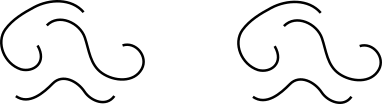
نلاحظ أن المسار المركب هو ليس نفس المجموعة. إنه كائن واحد فقط ولا يمكن تحديده إلا بشكل كامل. إذا قمت بتحديد الكائن الأيسر أعلاه وحددت أداة العقد، فسترى أن العقد أصبحت مرئية على جميع المسارات الفرعية الثلاثة. أما على اليمين، يمكنك تحرير العقد لكل مسار فرعي لوحده.
يمكن لإنكسكيب أن يجمع المسارات ضمن مسار مركب واحد (Ctrl+K) كما يمكنه الفصل بين المسار المركب إلى مركبات منفصلة (Shift+Ctrl+K). يمكنك تجربة هذه الأوامر على الأشكال أعلاه. وبما أن الكائن يمكنه أن يحصل على تنسيق واحد وعلى خطوط خارجية واحدة، فكذلك المسار المركب يحصل على تنسيق الكائن الأول الذي تمّ تجميعه. عندما تجمع بين مسارات متداخلة وتقوم بتعبئتها، فعادةً ما تختفي التعبئة في المناطق التي تتداخل فيها المسارات:
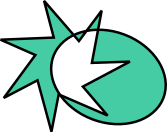
هذه أسهل طريقة لإنشاء كائنات مع ثقوب داخلها. من أجل تعلّم أوامر أكثر قوة لذلك، يمكنك رؤية قسم العمليات المنطقية أدناه.
التحويل إلى مسار
يمكنك تحويل أي شكل أو نص إلى مسار (Shift+Ctrl+C). هذه العملية لا تغير شكل الكائن ولكنها تزيل جميع عمليات التحكم الخاصة بهذا الكائن (أي لن تعود قادراً على تدوير زوايا المستطيل أو تعديل النص بعد الآن). ولكن بدلاً من ذلك، ستكون قادراً على تحرير العقد الموجودة في الشكل. وفيما يلي نجمتين، اليسرى حافظنا عليها كشكل، أما اليمنى فقد تم تحويلها إلى مسار. قم بالتبديل إلى أداة العقد وقارن القدرة على التعديل بين الشكلين المختارين:
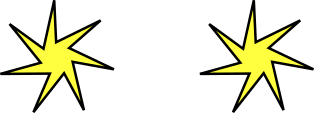
علاوة على ذلك، يمكنك التحويل إلى مسار لأي خطوط خارجية لأي كائن. أدناه، الكائن الأول هو المسار الأصلي (بدون تعبئة، وبخطوط خارجية سوداء)، أما الأيمن فهو نتيجة لأمر التحويل من خطوط خارجية إلى مسار (تعبئة سوداء، وبدون خطوط خارجية):
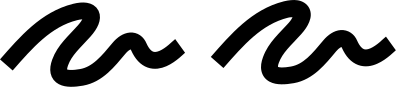
العمليات المنطقية
الأوامر الموجودة في قائمة المسار تتيح لك الجمع بين كائنين أو أكثر باستخدام العمليات المنطقية:
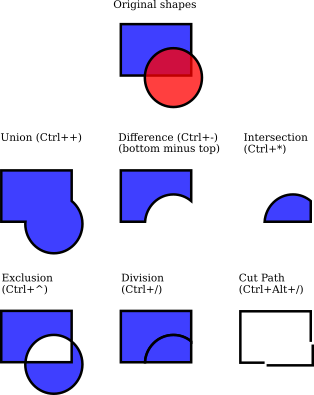
اختصارات لوحة المفاتيح لهذه الأوامر تشير إلى البديل الحسابي لهذه العمليات المنطقية (التوحيد union هي الإضافة، والتفريق difference هو الطرح.. الخ). يمكن تطبيق أوامر التفريق Difference والاستبعاد Exclusion على كائنين محددين فقط. أما الأوامر الأخرى فيمكنها معالجة عدة كائنات معاً. والنتيجة تكون متوافقة مع الكائن السفلي.
نتيجة أمر الاستبعاد تبدو مشابهة للتجميع، ولكن الأمر يختلف في الاستبعاد يتم إضافة عقد إضافية عند تقاطع المسارات الأصلية. أما الفرق بين التقسيم Division والقص Cut، هو أن الأول يقوم بقص الكائن السفلي بأكمله من مسار الكائن العلوي، في حين أن الأمر الثاني يقص فقط الخطوط الخارجية للكائن السفلي ويزيل أي تعبئة (وهذا أمر مريح لقص الخطوط الخارجية بدون تعبئة إلى قطع).
Inset & offset
يمكن لإنكسكيب أن يقوم بتوسيع الأشكال وتصغيرها ليس فقط عن طريق أوامر التحجيم Sacle، ولكن أيضاً بواسطة إزاحة مسارات للكائنات أي من خلال استبدال خطوطها العامودية بمسارات في كل نقطة. ويطلق على الأوامر المقابلة لذلك تصغير Insert (Ctrl + ( ) وتوسيع Outset (Ctrl + ) ). وكما هو مبين أدناه فإن المسار الأصلي باللون الأحمر، وهناك عدد من المسارات الإضافية المصغّرة والموسّعة من هذا الشكل الأصلي:
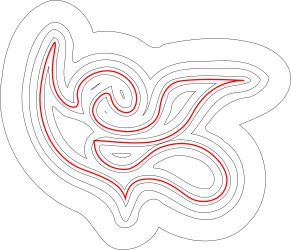
الأمرين السابقين يقومان بإنشاء مسارات (متحولة من الكائن الأصلي إلى مسارات، إذا لم الكائن الأصلي مساراً). في كثير من الأحيان، يكون الأمر الأكثر ملائمة هو الإزاحة الديناميكية Dynamic Offset (Ctrl+J) والذي ينشأ كائن ذو مقابض قابلة للسحب (على غرار التعامل مع الأشكال) مما يمكن من التحكم بمسافة الإزاحة. نحدد الكائن أدناه، ونبدل إلى أداة العقد لسحب المقابض، لفهم المقصود تماماً:
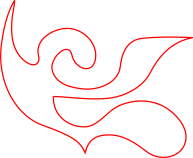
كائن الإزاحة الديناميكية هذا يتذكر المسار الأصلي، لذلك لا يتغير مستواه عن تغيير مسافة الإزاحة عدة مرات. عندما لا تحتاج إلى أن يكون قابلاً للتعديل بعد ذلك، يمكنك تحويل كائن الإزاحة إلى مسار مرة أخرى.
لا يزال الأكثر ملائمة هنا هو الإزاحة المرتبطة بالعنصر، والتي تشبه مجموعة ديناميكية متنوعة و مرتبطة بمسار آخر لا يزال من الممكن تحريره. يمكنك أن تحصل على أي عدد من مسارات الإزاحة المرتبطة بمسار أساسي واحد. أدناه، المسار الأصلي باللون الأحمر، وهناك إزاحة واحدة مرتبطة به به باللون الأسود وبدون تعبئة، أما الشكل الثاني فهو ذو تعبئة وبدون خطوط خارجية.
نحدد الكائن باللون الأحمر ونتحكم بعقده. نشاهد كيف أن جميع الإزاحات المرتبطة به تستجيب للتحرير. والآن قم بتحديد أي كائن إزاحة واسحب مقبضه لضبط نصف قطر الإزاحة. أخيراً، ناحظ كيف أنّ التحريك والتعديل للمصدر يحرك جميع الكائنات المزاحة المرتبطة به، وكيف يمكنك تحريك وتعديل الكائنات المزاحة بشكل مستقل دون أن تفقد علاقتها بالكائن المصدر الأساسي.
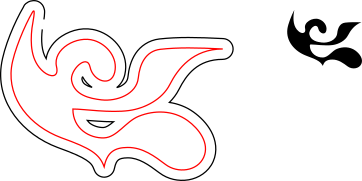
التبسيط
الاستخدام الرئيسي لأداة التبسيط Simplify (Ctrl+L)هو تقليل عدد العقد على المسار مع الحفاظ على شكله العام. قد يكون ذلك مفيداً جداً للمسارات التي يتم إنشاؤها بواسطة قلم الرصاص، لأن هذه الأداة غالباً ما تنشأ عقداً أكثر من اللازم. أدناه، الشكل الأيسر تم إنشاؤه بالرسم الحر باليد، والأيمن هو نسخة عنه بعد ستخدام أداة التبسيط. المسار الأصلي كان فيه 28 عقدة، في حين أن المبسط لديه 17 عقدة (وهذا يعني أن التعامل معه يكون أسهل بواسطة أداة العقد)، فضلاً عن كونه أكثر سلاسة.
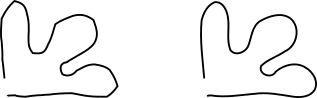
مقدار التبسيط (والمسمى العتبة threshold) يعتمد على حجم الشيء المحدد. لذلك، إذا قمت مسار جنباً إلى جنب مع بعض الأشكال الأكبر، فسيتم تبسيط الأمر بقوة أكبر مما لو قمت بتحديد المسار وحده.
فضلاً عن ذلك، إن أمر التبسيط ذو وتيرة متسارعة. وهذا يعني أنه إذا ضغطت على (Ctrl+L) عدة مرات بتتابع سريع (بحيث أن التباعد في كل مرة ضمن نطاق 0.5 ثانية)، فهذا سيؤدي إلى زيادة العتبة في كل استدعاء للأمر. أما إذا قمت باستدعاء أمر التبسيط على فترات متباعدة فسيتم العمل بالقيم الافتراضية). باستخدام هذا التسارع، يمكنك بسهولة تطبيق المقدار المحدد للتبسيط بحسب كل حاجة.
إلى جانب جعل الأطر الخارجية للأشكال المرسومة يدوياً أكثر سلاسة، يمكن استخدام التبسيط للحصول على تأثيرات إبداعية مختلفة. غالباً ما تكون الأشكال المرسومة هندسية وجامدة قليلاً، ولكن كمية قليلة من التبسيط يمكنها أن تعطي نماذج أكثر واقعية من النموذج الأصلي، كذوبان الزوايا الحادة وإعطاء تحركات طبيعية جداً، أحياناً يعطي ذلك أناقة وأحياناً رسوماً هزلية قليلاً. وهذا مثال عن نموذج يبدو أجمل بكثير بعد التبسيط. الشكل الأيسر هو الأصلي، وفي المنتصف المبسط قليلاً والأخير هو المبسط بشكل كبير:س
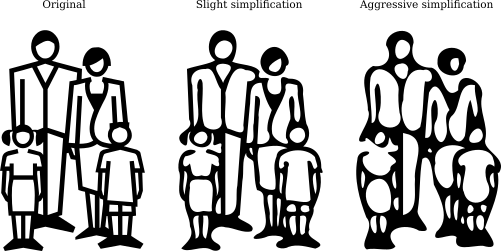
إنشاء النصوص
لدى إنكسكيب القدرة على إنشاء نصوص طويلة ومعقدة، بالإضافة إلى أنه ملائم جداً لإنشاء نصوص صغيرة كالعناوين والبانرات وتسمية المخططات، والتسميات التوضيحية.. الخ. وهذه الفقرة هي مقدمة أساسية جداً لقدرات إنكسكيب في إنشاء النصوص.
إنشاء كائن النص هو أمر بسيط وذلك بالتبديل إلى أداة النص (F8)، والضغط على مكان ما في الوثيقة وكتابة النص الذي ترغب به. لتغيير خط النص، التنسيق، الحجم، المحاذاة، يمكنك فتح مربع حوار النص والخطوط Text and Font (Shift+Ctrl+T).يحتوي هذا المربع على علامة تبويب خاصة لإدخال النص حيث يمكنك تحرير النص الموجود المحدد، ففي بعض الحالات يكون ذلك أكثر ملائمة من تحريره على لوح الرسم مباشرة (خصوصاً أن هذا يحتوي على مدقق الكتابة).
وكغيرها من الأدوات، يمكن لأداة النص ان تحدد الكائنات الخاصة بها، كائنات النصوص، حيث يمكنك الضغط على المؤشر في أي مكان من كائن النص لتحديده.
إحدى العمليات الأكثر شيوعاً ضمن تصميم النص هي ضبط المسافات بين الحروف والأسطر. وكما هو الحال دائماً، يوفر إنكسكيب مجموعة اختصارات من لوحة المفاتيح لهذا الغرض. عندما تقوم بتحرير النص، فإن المفاتيح (Alt+<) و (Alt+>) تغير البتاعد بين الأحرف ضمن السطر الحالي من النص، حيث يتغير بذلك طول السطر الكلي بمقدار 1 بكسل بحسب التكبير الحالي للشاشة.
وكقاعدة عامة، إذا كان حجم الخط في كائن النص أكبر من الحجم الافتراضي، فمن المرجح الاستفادة من ضغط الأحرف هذا بقوة أكبر قليلاً من التغيير الافتراضي. وهذا مثال على ذلك:
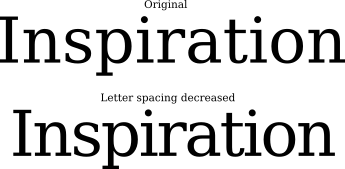
ضغط الأحرف بهذه الطريقة يبدو أفضل قليلاً من أجل العناوين، ولكنه ما زال غير مثالي، فالمسافات بين الحروف غير موحدة. فعلى سبيل المثال: حرفي a و t بعيدين عن بعضهما قليلاً، في حين أنّ t و i قريبين جداً. مقدار هذا الاختلاف (والذي يكون مرئياً بشكل أكبر في أحجام الخطوط الكبيرة) يكون أكبر ضمن الخطوط ذات الجودة المنخفصة. ولكن ضمن أي سلسلة نصية أو أي خط يمكنك أن تجد مجموعة من الأحرف التي تحتاج إلى بعض التعديلات بالنسبة لتباعدها.
يمكنك القيام بهذه التعديلات بسهولة كبيرة في أنكسكيب. بمجرد تحريك مؤشر الكتابة إلى المكان بين الحرفين الذين تجدهما غير مناسبين، واستخدم الاختصار (Alt + أسهم التحريك) لتحريك الحروف إلى يمين مؤشر الكتابة. هذا هو العنوان نفسه مرة أخرى، ولكن بعد القيام ببعض التعديلات على تباعد الأحرف:
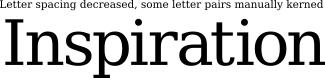
بالإضافة إلى تحريك الأحرف أفقياً عبر الضغط على (Alt+ السهم الأيمن أو الأيسر)، يمكنك أيضاً تحريك الأحرف عمودياً باستخدام (Alt+ سهم الأعلى والأسفل).
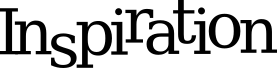
وبالطبع يمكنك تحويل كائن النص إلى مسار (Shift+Ctrl+C) وتحريك الأحرف ككائنات مسار عادية. ولكن الأفضل المحافظة على النص كنص، فهو لا يزال قابلاً للتعديل، ويمكنك تجربة العديد من الخطوط المختلفة بدون تباعد أو تحريك للأحرف. العيب الوحيد الموجود في إبقاء النص كنص، هو أن الخط الأصلي المستخدم يجب أن يكون موجوداً على أي نظام ترغب في فتح وثيقة SVG عليه.
وعلى غرار تباعد الأحرف، يمكنك أيضاً ضبط تباعد الأسطر بين كائنات النصوص متعددة الأسطر. يمكنك الضغط على (Ctrl+Alt+>) أو (Ctrl+Alt+<) ضمن أي نص لزيادة أو إنقاص المسافة للارتفاع الكلي للكائن النص بحجم 1 بكسل شاشة. وكما هو الحال في أداة التحديد، يمكنك الضغط على Shift مع أي اختصارات للتباعد أو التغيير وسينتج لديك تأثير أكبر بـ 10 مرات.
محرر XML
القوة الأكبر التي يتمتع بها برنامج إنكسكيب هي إداة تحرير XML (Shift+Ctrl+X). فهي تعرض لك شجرة XML كاملة للوثيقة الحالية، وتعكس دائماً وضعها الحالي. يمكنك تحرير رسوماتك ومشاهدة التغييرات ضمن شجرة XML مباشرة. وعلاوة على ذلك، يمكنك تحرير عقدة أي نص أو عنصر أو سمة ضمن محرر XML وسترى نتيجة ذلك على لوح الرسم الخاص بك. وهذه هي أفضل وسيلة يمكنك تخيلها لتعلم SVG بشكل تفاعلي، وهذا يسمح لك بتطبيق بعض التأثيرات ببراعة سيكون من المستحيل القيام بها بواسطة أدوات التحرير العادية.
الخلاصة
يظهر لكم هذا الدرس التعليمي جزءاً صغيراً فقط من قدرات برنامج إنكسكيب. نأمل أن تكونوا قد استمتعتم بذلك. لا تخافوا من التجربة ومشاركة ما قمتم به معنا.
